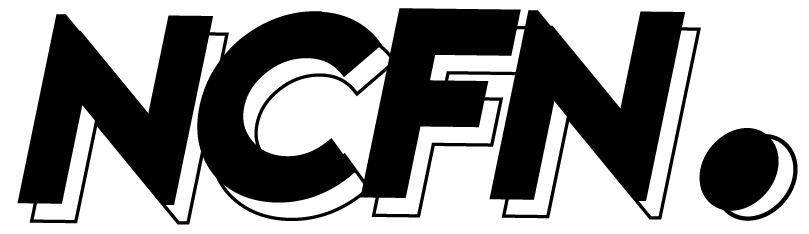사진 모자이크 처리 하는 방법 무료 프로그램 다운로드
개인정보 보호와 관리가 매우 중요한 요즘 사진은 공유하고 싶은데 사진 속에 남들에게 보이면 안되는 정보들이 있는 경우가 있습니다. 포토샵으로 모자이크를 처리할 수 있지만 전문 편집 프로그램을 다루기에 다소 어려움이 따를 수 있습니다. 그림판이나 스마트폰 사진 편집으로 모자이크 처리를 하면 깔끔해보이지 않습니다. (생각만큼 원하는데로 모자이크 처리가 잘 안됩니다.) 이럴 때 포토샵에서 작업한 것처럼 무료 배포 프로그램을 이용해 초간단 모자이크 처리 하는 방법을 알아보도록 하겠습니다.
무료 배포 그로그램, 포토스케이프 (Photoscape)는 누구나 쉽게 사용할 수 있는 사진 편집 프로그램입니다. 최근에는 유료 프로 버젼도 있습니다만, 무료 배포 버전 자체에도 다양한 기능을 가지고 있기 때문에 무료만으로도 대부분의 사진 편집을 할 수 있습니다. 더군다나 광고도 없고, 사용자가 이용하기 편한 디자인으로 여러 언어도 지원합니다. 포토샵, 라이트룸 같은 전문적인 프로그램을 따로 배우지 않고 사진을 멋스럽게 수정하고 싶다면 포토스케이프 (Photoscape) 강력 추천합니다. 하단에 맥용, 윈도우용 버전 포토 스케이프 다운로드 바로가기를 두었으니 다운로드 하시면 됩니다.

사진 모자이크 처리 하는 방법
맥용 또는 윈도우용 포토스케이프 X를 다운로드하고 설치합니다.

1. 포토스케이프를 실행하고, 모자이크 처리할 사진을 끌어 놓거나, 열기를 통해 사진을 불러옵니다.

2. 사진 편집을 클릭합니다. 프로그램 우측 또는 하단에 편집 메뉴가 보일 것입니다. 하위 메뉴, + 효과를 누릅니다.

3.효과를 누르면 다양한 하위 메뉴가 나옵니다. 하위 메뉴에서 모자이크 메뉴를 클릭합니다.

4. 모자이크 효과에서 강도와 음영 등을 간단하게 조절할 수 있습니다. 위 그림은 강도 50에 모자이크 #1을 적용하였을 때 입니다.

5. 위 그림은 강도 38에 모자이크 #2를 적용하였을 때 모습입니다.

6. 위 그림은 강도 38에 모자이크 #3을 적용하였을 때의 모습입니다.
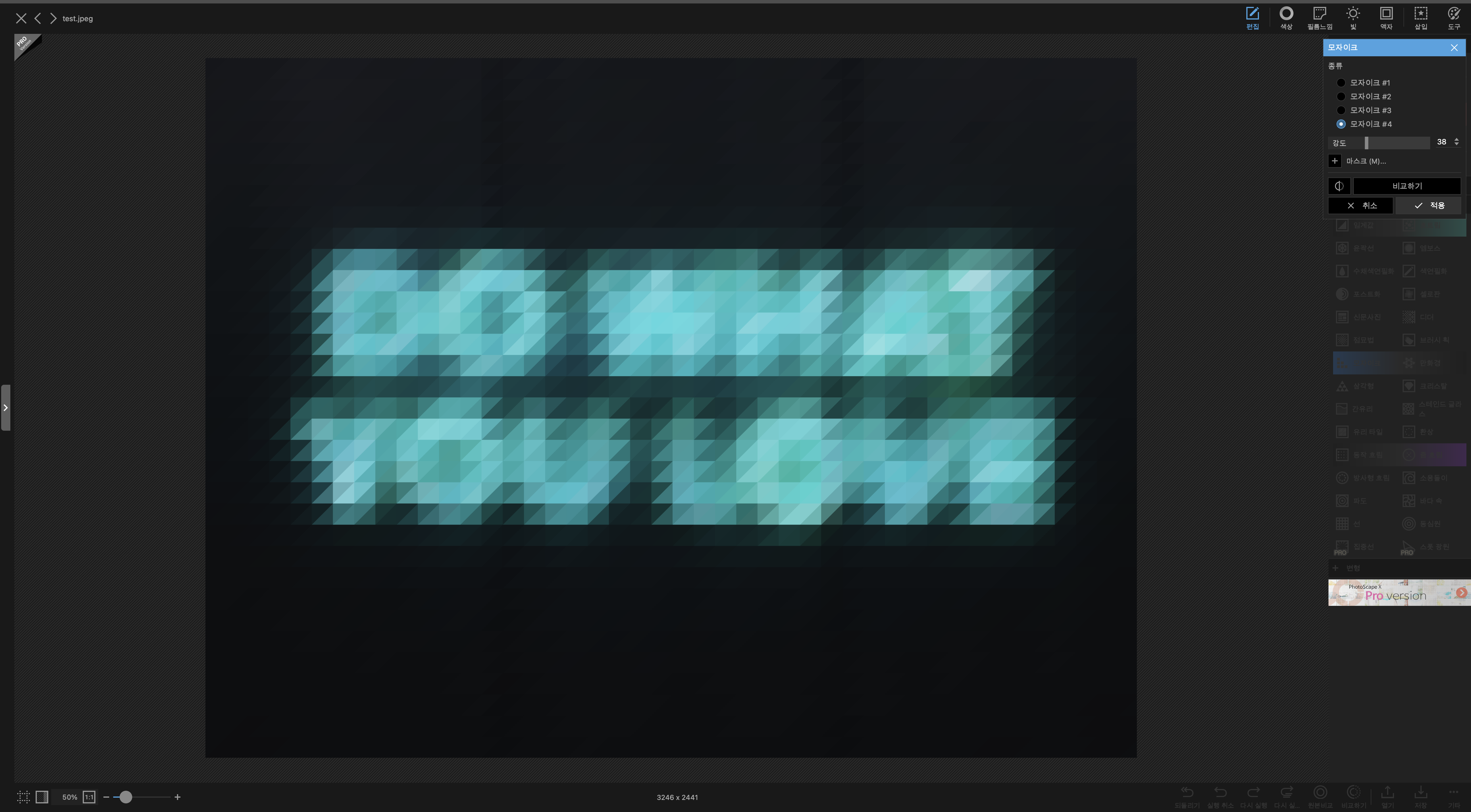
7. 위 그림은 강도 38에 모자이크 #4를 적용하였을 때입니다.
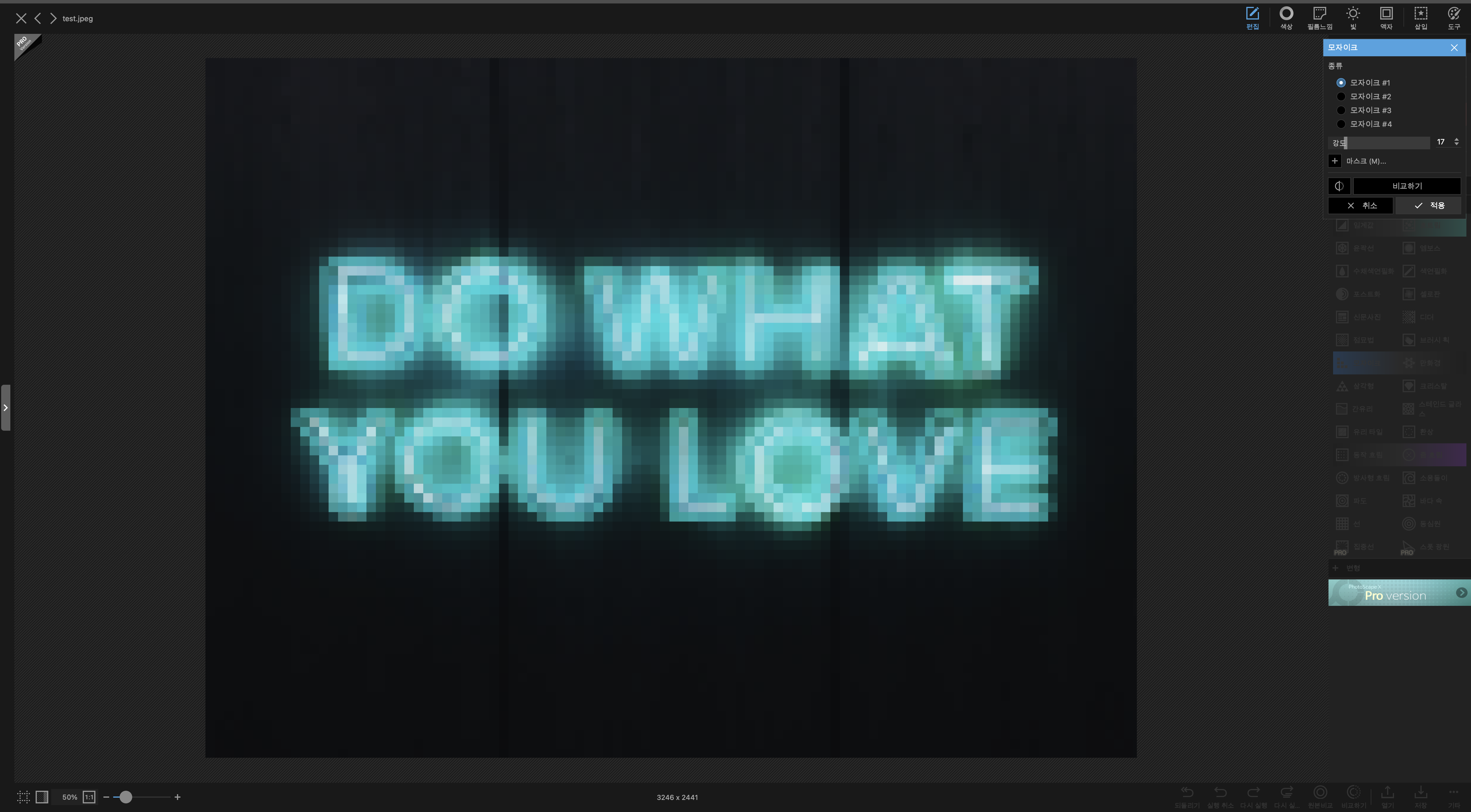
8. 이처럼 강도 정도를 낮추면 모자이크 픽셀 크기가 작아지며 모자이크 처리 효과가 덜 합니다.
사진 선택 영역 모자이크 처리 방법
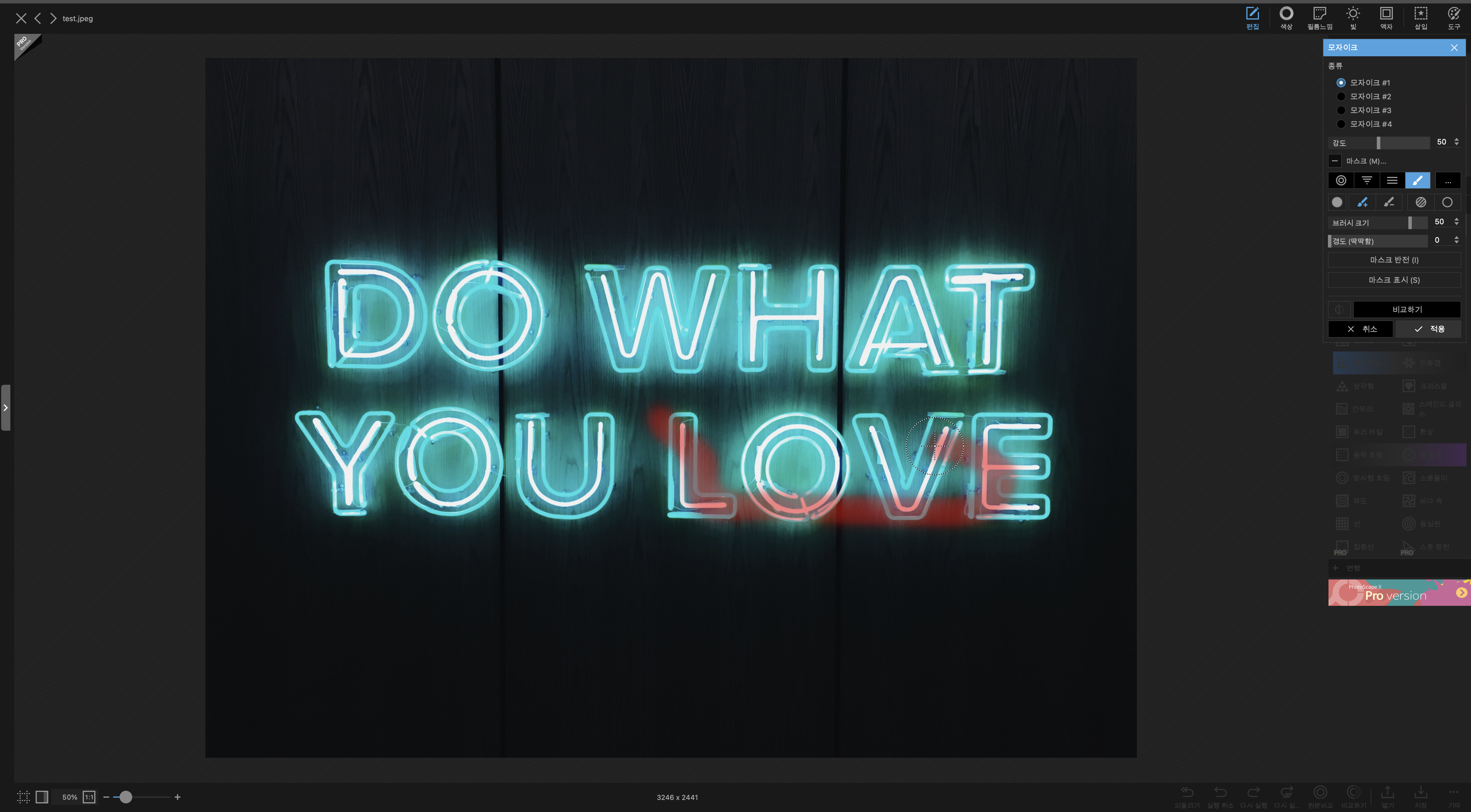
1. 모자이크에서 브로쉬 아이콘을 클릭합니다. 사진 위에 모자이크 처리를 할 부분을 마우스로 드래그하며 브러쉬로 덮어줍니다. 선택 영역 브러쉬의 크기와 강도 역시 조절 가능합니다.

2. 브러쉬로 선택영역을 모두 덮었다면 적용을 누릅니다. 다시하고 싶다면 Cmd + z 또는 Ctrl + z 로 취소하거나, x 취소 버튼을 클릭하면 됩니다.

3. 선택 영역에 모자이크 처리가 잘 되었습니다.

4. 저장을 누르시거나, 다른 이름으로 저장하면 모자이크 처리가 완료됩니다.
무료 편집 프로그램 , 포토 스케이프 다운로드
누구나 쉽게 다양한 효과를 사용할 수 있게 해놓은 포토 스케이프는 무려 광고도 없는 무료 프로그램입니다. 간단하게 프로처럼 사진 편집할 수 있는 포토 스케이프 다운로드 받으셔서 유용하게 하세요~